Съдържание
Редактор на снимки BeFunky
BeFunky е вид онлайн базиран многофункционален инструмент за редактиране на снимки. Предлага се с много функции за редактиране, които могат да придадат на снимката ви изцяло нов облик. Има както безплатни, така и премиум или платени версии и не е необходимо да се регистрирате/създавате акаунт, за да използвате безплатната версия. Платената версия също предлага такса, която разбива вашата банка. Така че, ако търсите онлайн базиран многофункционален инструмент за редактиране на снимки, трябва да помислите за BeFunky инструмент. Това е най-добрият вариант за вас.
Какво е BeFunky Photo Editor?
BeFunky е един от най-ефективните и гъвкави инструменти за редактиране на снимки. Този инструмент опростява задачата за редактиране на снимки и придава на снимката ви нов вид. Този онлайн базиран редактор на снимки работи с почти всяко устройство и с всеки уеб браузър. BeFunky предоставя много разширени и гъвкави функции за редактиране.
Този инструмент за редактиране се предлага с лесен за използване потребителски интерфейс, който е много лесен за управление. Можете да редактирате снимката си без предишен опит. Въпреки това, за по-опитните потребители, възможностите и характеристиките на това приложение няма да са достатъчни. Малките предприятия ще се възползват от това уеб базирано решение за редактиране, като имат достъп до изкуство и дизайн, редактиране на картини, създаване на колажи и други функции.
Характеристики на BeFunky
BeFunky идва с много функции за редактиране, които улесняват редактирането на изображения и правят вашето изображение по-невероятно. Ето някои функции на този онлайн базиран инструмент за редактиране на снимки по-долу:
Уникални шаблони
Това е просто като черешката на тортата, когато работите с графичен дизайнер. Можете да използвате различни лесно регулируеми инструменти. В допълнение, дизайнерът предоставя голям избор от предварително изградени шаблони, от които да избирате.
Този онлайн базиран инструмент за редактиране е много фантастичен, но трябва да надстроите до премиум версията, за да получите достъп до всичките му функции. Има хиляди шаблони, от които да избирате. Можете да направите свои собствени проекти от нулата, ако вече имате идея.
Комплект премиум филтър
Налични са множество набори от ефекти, най-често срещаният от които е „Вещи” категория. Освен това има артистични ефекти като „Artsy" както и "Textures”, които включват интригуващи аспекти като „Боке”, който също може да се използва.
Тази колекция може да е достатъчна, ако целта ви е да подобрите кадъра и да го споделите в социалните медии. Само за няколко секунди BeFunky може да осигури желаните резултати. Има няколко начина да конвертирате обикновена снимка в анимация или дори картина. Всичко зависи от вас и какъв вид творческо въздействие се надявате да имате.
Готови оформления
BeFunky разполага с обширни колекции от напълно подготвени оформления на колажи, наричани заедно „Оформления“, достъпни за използване. Създателят на колажи BeFunky също има оформления за социални медийни платформи като Facebook, както и Pinterest. Други безплатни приложения за редактиране нямат функция като тази и е доста трудно да се намери нещо сравнимо в други безплатни програми за редактиране.
Елегантни шрифтове, живи шарки и забавни цветове на фона са включени в тази колекция. За да улесни живота ви, Collage photo Maker предоставя на потребителите и опцията просто да качват снимки в Photo Wizards. Инструментът автоматично прави визуално привлекателен колаж.
Разширено експортиране
Можете да запазите снимка във вашия Google Drive, Dropbox, а сега и във всички сайтове за социални мрежи с инструмента BeFunky. Възможно е да запазите картината на работния плот в два различни формата, като и двата имат различни нива на качество. Тъй като е некомпресиран формат, PNG е най-добрият избор за съхранение.
Най-удивителната част е, че ако излезете от софтуера, без да запазите работата си и след това го рестартирате, ще ви бъде предоставена опцията да възстановите всичките си модификации, тъй като всички те са запазени в облаците на BeFunky.
Планове и цени на BeFunky
BeFunky, онлайн редактор на снимки, е безплатен за използване. Въпреки че е безплатно да използвате инструмента, той е напълно без реклами. Тяхната работа няма цена въпреки изключителното й качество. Ако просто говорим повече за безплатния производител на колажи и ограничената функционалност, това е уместно.
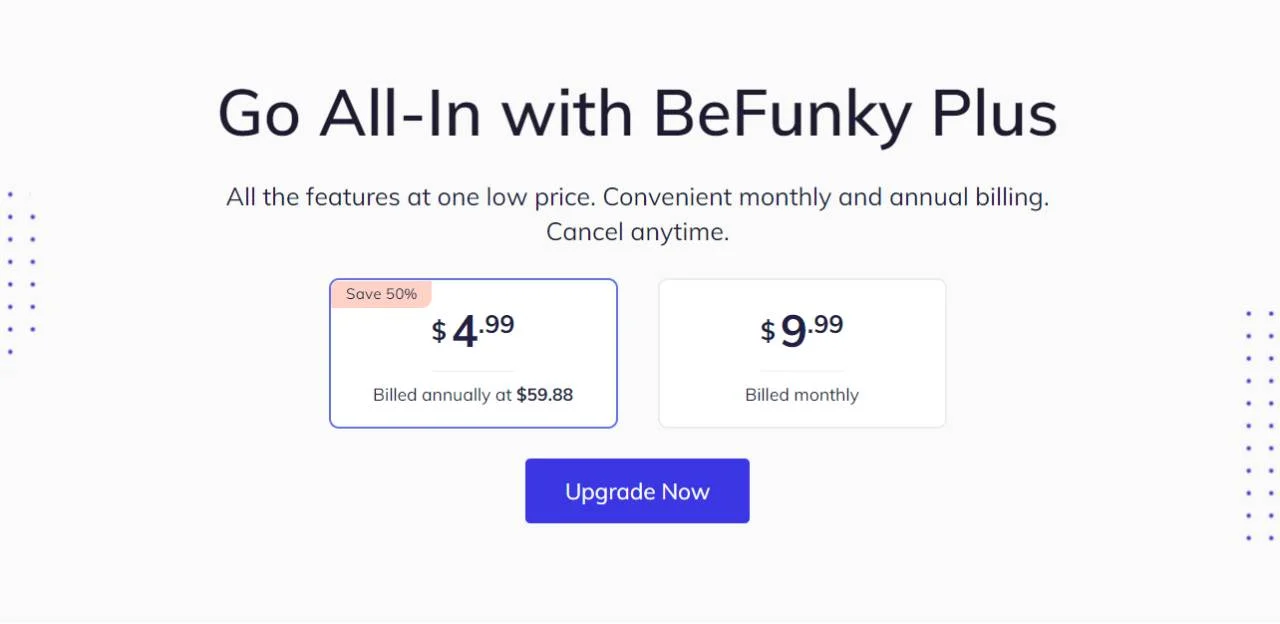
Невероятното е, че този инструмент никога не струва такава сума, че да разбие акаунта ви. Трябва да плащате 59.88 долара всяка година или 9.99 долара за всеки месец. Така че, ако желаете да получите достъп до всички функции за редактиране на този инструмент, трябва да надстроите плана си.
Как да редактирате снимка в редактора на снимки BeFunky?
Тъй като този инструмент идва с удобен за потребителя интерфейс, не е нужно да се паникьосвате, за да редактирате снимки с този инструмент. Лесно е да редактирате снимката BeFunky.
Стъпка 01: Достъп до инструмента
За да редактирате снимка в редактора на снимки BeFunky, първо трябва да имате достъп до този инструмент. Така че отворете всеки софтуер за сърфиране в мрежата на вашето устройство и след това отидете на befunky.com. В интерфейса на BeFunky ще намерите Първи стъпки бутон за стартиране на редактиране; щракнете върху Започнете бутон.
Докато щракнете върху този бутон, ще се отвори нов прозорец, където трябва да изберете какво искате да направите. От този прозорец щракнете върху Редактиране на снимка опция, която ще ви позволи да редактирате всяко изображение.
Стъпка 02: Импортиране на изображение
BeFunky ви позволява да импортирате изображения по 2 лесни начина. Можете да импортирате изображения ръчно, като щракнете върху опцията Отваряне. Тук ще намерите няколко източника, включително компютър, Google Drive и Google Photo за импортиране на изображения. Можете също така да свържете вашия Facebook акаунт, Dropbox или дори уеб камера, за да импортирате изображения.
И вторият метод е процесът на плъзгане и пускане. Отидете до хранилището на вашия настолен/лаптоп, изберете целевото изображение, което искате да редактирате, и плъзнете и пуснете изображението в интерфейса на BeFunky.
Стъпка 03: Корекция на изображението
Този онлайн инструмент за редактиране на снимки позволява на потребителите да прилагат няколко функционалности за коригиране на изображението. След като импортирате изображението в интерфейса на инструмента, щракнете върху опцията Редактиране, която ви позволява да изрежете или преоразмерите изображението, изрязване и замяна на цвета, запълваща светлина и автоматично подобряване и много други функции за настройка.
Въпреки че има много функции за настройка, не можете да получите достъп до всички тях без надграждане. Но безплатната версия също така ви позволява да прилагате някои основни функции за настройка като изрязване, преоразмеряване, завъртане, баланс на цветовете, експозиция и други функции. Така че, приложете ги един по един и направете картината по-невероятна.
Стъпка 04: Приложете Effect и Artsy
Сега приложете няколко ефекта към изображението. BeFunky има много ефекти и Artsy, които да приложите към вашето изображение. Въпреки това, едно нещо, което трябва да се спомене е, че трябва да надстроите или закупите инструмента, за да приложите няколко ефекта, както и Artsy.
Стъпка 05: Приложете рамка и наслагвания
Една от най-забележителните характеристики на този онлайн базиран инструмент за редактиране на снимки е, че ви позволява да прилагате рамки, както и да ги наслагвате върху изображението. Въпреки това, за да получите достъп до всички дизайни на рамка и наслагване, трябва да надстроите акаунта си.
Наслагванията ще направят вашето изображение по-уникално и ще ви дадат изцяло нов облик.
Стъпка 06: Приложете текст и текстури
Сега приложете произволен тест към изображението и след това приложете текстури към него. Има много опции за текст и текстури за използване. Въпреки това, за да получите достъп до всички дизайни на текстури, трябва да надстроите инструмента.
Стъпка 07: Експортирайте изображението
След като завършите задачата за редактиране, сега е време да запазите редактирания файл. За да експортирате файла, щракнете върху Запазване и след това изберете къде да запишете този файл. След като изберете хранилището, трябва да изберете желания тип изображение и след това да осигурите качеството; след всички тези стъпки щракнете върху бутона за запазване от финализиране на задачата за експортиране.
Как да направите колажна снимка с помощта на BeFunky Collage Maker?
Една от най-впечатляващите характеристики на този редактор е, че ви позволява да направите снимка от колеж. Също така е лесно и без усилие да направите колажна снимка с този инструмент. Следвайте това ръководство стъпка по стъпка, за да направите колажна снимка с помощта на Създател на колажи BeFunky.
Стъпка 01: Получете достъп до инструмента
За достъп до инструмента отидете на който и да е браузър и след това потърсете Befunky.Com и след това кликнете върху Първи стъпки.
След като щракнете върху Първи стъпки, ще се отвори нов прозорец. Кликнете върху Създайте колеж опция от тук за създаване на колажна снимка.
Стъпка 02: Изберете оформление и мрежа
След като щракнете върху Създаване на колеж, ще получите дизайн на мрежата по подразбиране, включващ три реда и три колони. Можете да използвате тази решетка, ако искате да направите снимка в колаж, използвайки 6 няколко изображения.
Ако този дизайн и оформление на мрежата не отговарят на вашите очаквания, тогава можете да промените това оформление. За да промените решетката на оформлението, отидете на опцията Оформление и след това отидете на решетката. Тук ще намерите много дизайни на решетки. Ако този дизайн и оформление на мрежата не отговарят на вашите очаквания, тогава можете да промените това оформление. Трябва обаче да надстроите акаунта си, за да използвате тези мрежи, ако използвате безплатен план.
Има много налични опции за промяна на оформлението. Една от най-забележителните характеристики на този инструмент е, че има няколко подходящи оформления за публикации във Facebook и Pinterest.
Стъпка 03: Импортирайте изображения
След като изберете желания дизайн на оформлението, сега е време да импортирате изображения. И така, щракнете върху Image Manager и след това щракнете върху компютъра. Според номера на мрежата изберете изображенията. Тъй като избираме оформление, което има 3 решетки, импортираме три изображения.
Стъпка 04: Поставете изображенията върху решетките
Сега плъзнете и пуснете изображение в решетка. Поставете всичките си изображения на цялата мрежа.
Сега регулирайте размера на решетката според размера на картината и направете идеално разположение за вашите изображения.
Стъпка 05: Коригира дизайна
Сега коригирайте формирането на изображението на оформлението. BeFunky ви позволява да регулирате разстоянието, цвета на фона, съотношението на страните и много други. Приложете всички функции една по една и направете снимката на колежа по-невероятна.
След като изпълните всички задачи, вече можете да експортирате това изображение на вашия компютър.
Плюсове и минуси на BeFunky
Професионалисти
- Този инструмент има прост и лесен за използване интерфейс.
- Няма нужда да създавате/регистрирате, за да използвате този инструмент за редактиране
- Този инструмент поддържа пълно настроение за редактиране на снимки
- Работи с всички устройства, както и с всички уеб браузъри.
Против
- Някои функции и функции за редактиране са малко лепкави
- Повечето от функциите не са налични в безплатната версия
Въпроси и Отговори
Final Word
BeFunky съдържа много ценни функции и ценообразуването е относително разумно за това, което получавате. С помощта на този инструмент можете да осъществявате достъп и да съхранявате вашите снимки от вашето мобилно устройство или споделен акаунт за съхранение в облак. Има разумна цена и програмирането е лесно.